対象バーコードスキャナ
MS180 CCDバーコードスキャナ
MS210 CDDバーコードスキャナ
MS330 ロングレンジバーコードスキャナ
MS830 レーザバーコードスキャナ
MS833 レーザバーコードスキャナ
これらのバーコードスキャナはケーブルの交換だけで簡単にインターフェースを交換することができます。ケーブルが損傷した場合でも同じように交換することができます。
MS100, MS120, MS146については、
接続方法(2)をご覧下さい。
MS360については
接続方法(3)をご覧下さい。
ケーブルの交換方法
お手持ちのゼムクリップを一つ用意して片側をまっすぐに伸ばして下さい。

伸ばした方をバーコードスキャナの根本にある小さな穴に挿入します。跳ね返り感があることを確認して下さい。押したままゆっくりとケーブルの根本を引きます。カバーに当たらないように慎重に引き抜きます。


代わりのケーブルを接続します。コネクタの方向をよく確認して挿入します。カチッというクリック感があることを確かめます。ケーブルを軽く引き、抜けないことを確認して下さい。


USBインターフェース
USBインターフェースはバーコードスキャナのUSBコネクタをPCのUSBポートに差し込むだけです。どのUSBポートに差し込んでもかまいません。また、いつ抜き差ししてもかまいません。一番最初だけはドライバをPC自身が自動的に読み込みます。このときCDやフロッピーディスクを用意する必要はありません。バーコードスキャナから読み込まれたデータはキーボードからの入力と同じように扱われます。特別なソフトウェアがなくてもデータをアプリケーションプログラムに読み込むことができます。


ただし、Windows 98やMacintosh PCを使用している場合は、ドライバが必要だったり、うまく動作しないことがありますのでご購入前にお確かめ下さい。当社ではテスト用機器のお貸し出しを行っております。
PS2キーボードインターフェース
PS2キーボードインターフェースをインストールする場合は、いったんPCをシャットダウンして電源をお切り下さい。そしてPCのキーボードケーブルをPC本体から外して下さい。バーコードスキャナのケーブルは写真のように二股になっています。片方をPCのPS2キーボードポートに、もう一方に外したキーボードのケーブルを差し込んで下さい。

電源を入れるだけでバーコードスキャナを使用することができるようになります。バーコードスキャナから読み込んだデータはキーボードから読んだデータと全く同じように扱うことができます。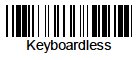
ノートPCと接続する場合も、キーボードを接続する必要があります。キーボードを接続したくない場合は、マニュアルを参照してKeyboadlessのバーコードラベルを読ませるか、別売りのノートPC接続用のPS2キーボードケーブルを使用する必要があります。
RS232インターフェース
RS232インターフェースはスキャナに供給する外部電源が必要です。RS232ケーブルは写真のように二股になっていますので、PCと接続する場合は電源ジャックに5VのACアダプタを接続するか、外部機器の場合にはDSub
9ピンコネクタの9番ピンに+5Vを供給します。

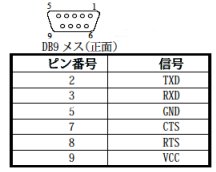
RS232インターフェースのバーコードスキャナで読んだデータは、通信プログラムによって読み込むか、あるいはWindows PCの場合はユニテックの提供するCOM2KBソフトウェアを使用してキーボートからの入力と同じように扱うようにすることができます。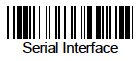
使用開始する前にシリアルインターフェースのバーコードラベルを読ませる必要があります。
上記の他にワンドエミュレーションケーブル、ATキーボードケーブル、RS232 25ピンケーブル、ノートPC用PS2キーボードケーブルなどもご用意しております。
ご注意
Macintosh PCに接続して使用される場合は事前に接続テストされることをお勧めいたします。
テスト用の貸出機をご用意いたしておりますのでユニテック・ジャパン(株)までお問い合わせ下さい。





